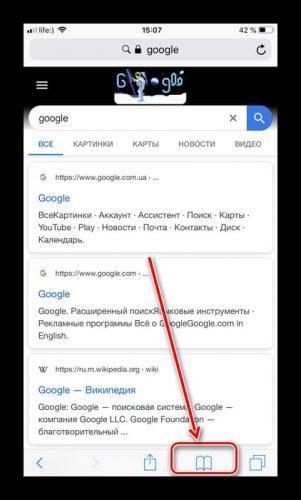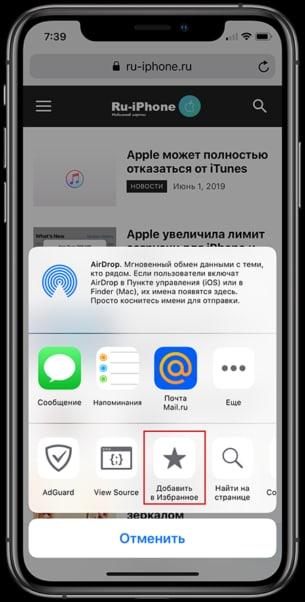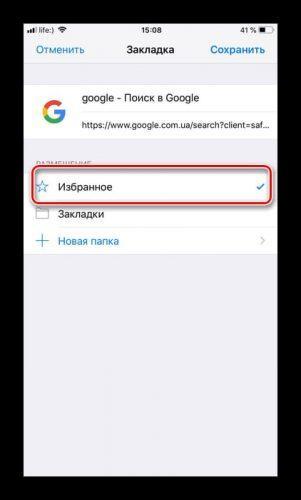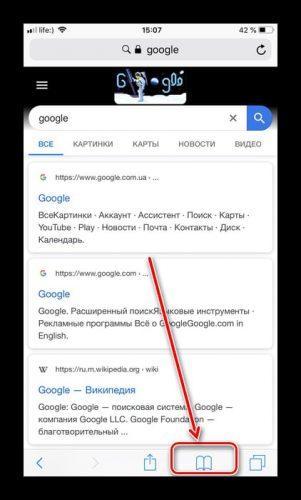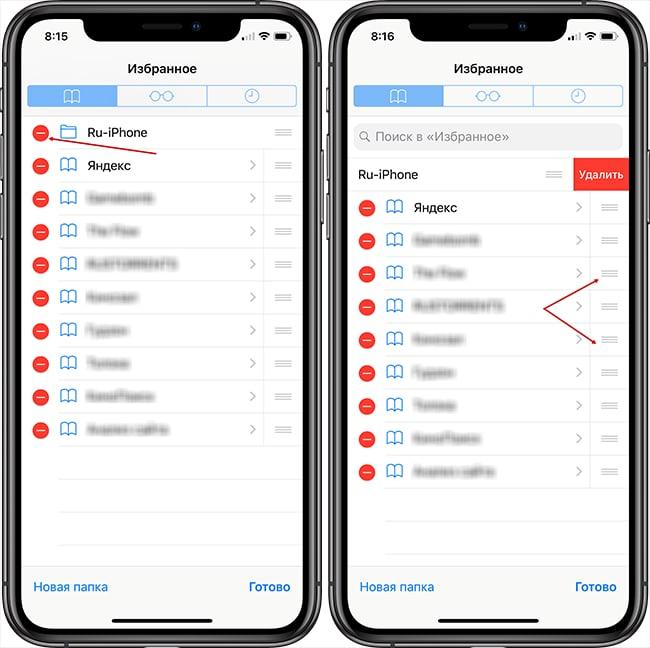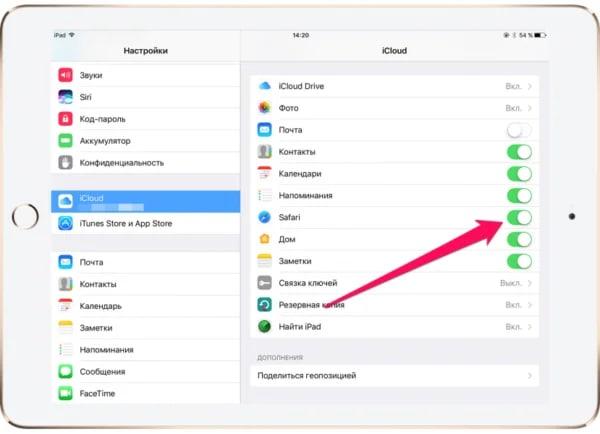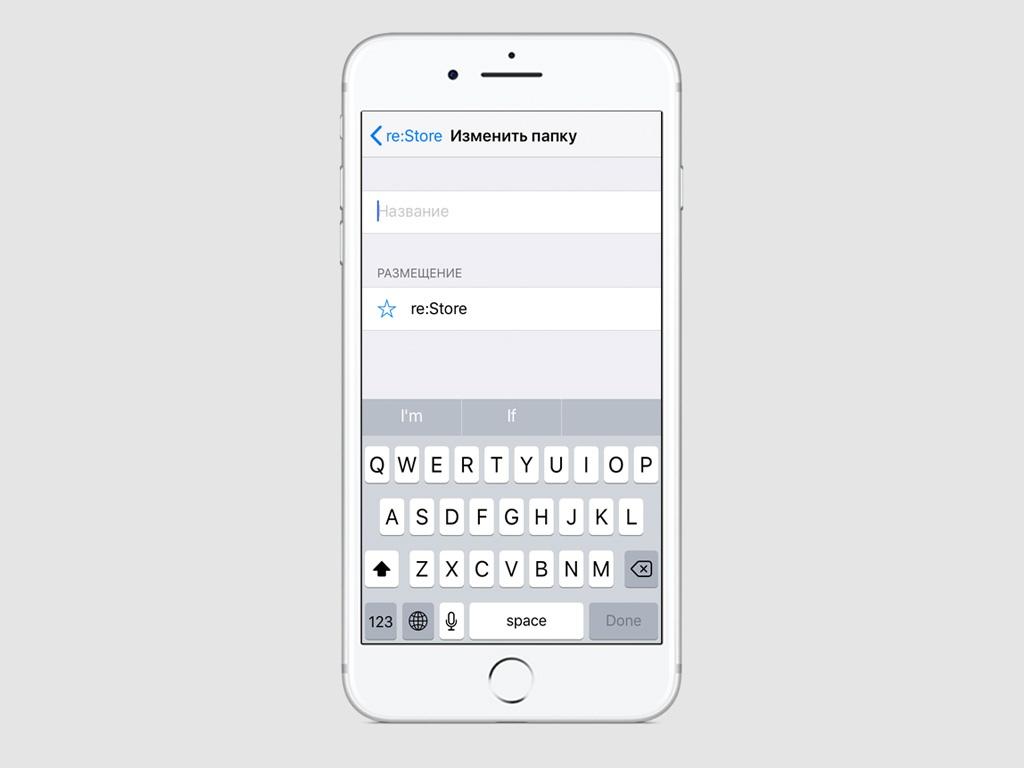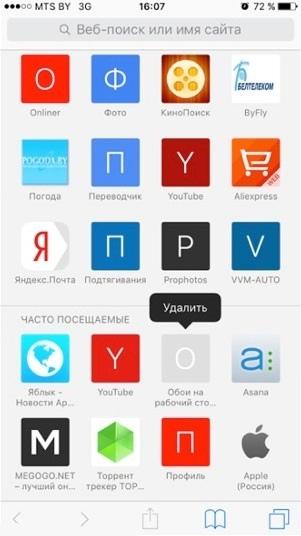Часто во время серфинга по просторам Интернета на iPhone или iPad появляется необходимость сохранить интересную статью (или ссылку) для последующего возврата к ней. Мы уже рассказывали, как сохранить интернет-страницу для просмотра без интернета, однако, если с доступом в Сеть проблем нет, то для этих целей существует более совершенное решение – закладки.
ПО ТЕМЕ: Как использовать эмодзи вместо названий закладок Safari на Mac, iPhone и iPad.
Как создать закладку веб-страницы в Safari в iOS на iPhone или iPad
1. Отройте страницу, закладку которой необходимо создать.
2. Коснитесь нижней части страницы, чтобы показалась панель инструментов.
3. Нажмите на кнопку «Поделиться».
4. Нажмите на иконку «Добавить закладку».
5. Выберите размещение (можно указать папку, см. ниже) и нажмите Сохранить.
В качестве названия закладки можно использовать смайлики эмодзи.
ПО ТЕМЕ: Как настроить Буфер обмена (передача текста и фото) с Mac на iOS и наоборот.
Как создать папку с закладками в Safari на айфоне или айпаде
1. Откройте любую интернет-страницу в Safari на iPhone или на iPad.
2. Вызовите панель инструментов касанием нижней части страницы.
3. Нажмите иконку Закладки (с изображением открытой книги).
4. Войдите в «Избранное» или выберите другое размещение.
5. Нажмите кнопку «Изменить», а затем «Новая папка».
6. Введите название папки и нажмите кнопку Готово.
Папки с закладками синхронизируются между компьютерами Mac и iOS-устройствами, так что на каждом гаджете будет отображаться одна и та же панель «Избранное». Но при желании вы можете настроить разные страницы «Избранное» на iPhone, iPad и Mac или установить отдельные панели для дома и работы и переключаться между ними.
ПО ТЕМЕ: Как синхронизировать закладки Safari между Mac, iPhone и iPad.
Как удалять закладки и папки с закладками в Safari на iPhone и iPad
1. Повторите действия пунктов 1-5 предыдущей инструкции.
2. Нажмите на «-» для удаления закладки или папки, а затем на появившуюся кнопку Удалить.
Также при помощи кнопок с тремя полосками вы можете установить собственный порядок размещения закладок.
ПО ТЕМЕ: Сколько контактов, календарей, напоминаний и закладок помещается в iPhone (iCloud).
Как изменить папку «Избранное» на другую
По умолчанию в iOS страница «Избранное» содержит папку с различными закладками, которые вы добавляете на панель закладок в Safari, например, любимые сайты, онлайн-переводчики и пр. При желании эту папку можно заменить на более полезную, в которой будут содержаться только нужные и часто посещаемые ресурсы.
Для настройки панели «Избранное» в iOS не нужно запускать Safari. Откройте приложение «Настройки» → Safari. Далее нажмите строку «Избранное» и выберите нужную папку из списка. Упорядочить закладки можно описанным выше способом.
Смотрите также:
- Как правильно настроить виджет избранных контактов на iPhone.
- Какие QR-коды считывает камера iPhone в iOS: 10 примеров использования.
- Как включить режим лупы (увеличительного стекла) на iPhone.
Во многих современных браузерах есть функция создания определённой закладки на странице. Делается это для того, чтобы организовать вкладки, структурировать их, чтобы в дальнейшем не потерять.
На яблочных устройствах также доступна такая функция, как создание закладок для текущей страницы. Сделать это можно во встроенном браузере Сафари.
Как сделать закладку на Айфоне для текущей страницы
Сафари не только позволяет создавать несколько закладок, но и сортировать их, находить, а также удалять. С помощью закладок человек может попадать на те сайты, которые ему в дальнейшем могут понадобиться. Это очень удобный инструмент для тех людей, кто работает с огромным количеством информации.
В мобильной версии браузера пользователь может просто создать нужную ему закладку. Для того чтобы сделать это, необходимо:
- Открыть браузер Сафари. Располагается он на стартовом экране телефона, если пользователь не перемещал иконку. Иконка выглядит как синий компас. Кликаем на неё, чтобы перейти в нужный нам веб- обозреватель;
- Далее пользователю необходимо открыть тот сайт, на котором ему хотелось бы сделать закладку. В нашем случае – это сайт компании Гугл. Теперь на панели инструментов находим кнопочку, которая обозначена скриншотом. Чтобы активировать её, необходимо тапнуть. Располагается она на нижней панели. Чаще всего – на середине.
- Кликнув на этот скриншот, делаем пункт «Добавить закладку»;
- Добавляем в ту папку, в которую хотелось бы добавить нужную закладку. В этом случае – «Избранное»;
- Если пользователь хочет просмотреть избранное, то он может кликнуть на иконку на нижней панели, которая напоминает книгу. Таким образом можно легко и просто перейти на те закладки, которые были сохранены ранее.
Таким образом пользователь может создать нужную ему закладку, которая будет сохранена на устройстве. Он может всегда вернуться к её содержимому, посмотреть то, что он сохранил.
Сохранение закладки происходит только на том устройстве, где пользователь создавал её. На другом устройстве её может и не быть. Для того, чтобы появилась закладка, необходимо настроить их синхронизацию с другими устройствами.
Чтобы это сделать, можно посмотреть это видео
Как найти закладку
Пользователь может потеряться в огромном количестве закладок, если он создал их достаточно большое количество. Как правило, в одну папку можно добавлять не одну закладку, а даже несколько. Если в дальнейшем сохранить достаточно много заметок, то пользователь потеряется в их количестве. Для этого был придуман специальный поиск, с помощью которого он может легко найти ту или иную информацию о сайте или же сам сайт:
- Для того, чтобы открыть вообще все закладки, которые имеются на устройстве, нужно открыть на нижней панели устройства специальный значок книги. Располагается он правее, чем окно для создания закладки;
- Перейдя по нему, можно ограничить поиск пределами как какой-то определённой папки, так и в целом проводить поиски по всем. Чтобы ограничить их, можно кликнуть на ту коллекцию, которая необходима;
- В специальном поле поиска, которое располагается в правом верхнем углу, вводим ту фразу или слово, с помощью которой можно определить закладку;
- Чтобы выполнить поиск, кликаем на кнопку «Все», если необходимо проводить его по всем коллекциям в купе. Если необходимо по определённой, то просто осуществляем поиск;
- Кликаем на ту закладку, которая необходима.
Таким образом пользователь может найти ту закладку, которая ему необходима в данный момент.
Как сортировать вкладки в Айфоне
Пользователь может упорядочить вкладки. Такая необходимость может возникнуть в том случае, если он накопил достаточное количество вкладок, которые необходимо выставить определенным образом. Чтобы добиться этого, необходимо:
- Запустить само приложение Сафари, а после перейти в раздел всех тех вкладок, которые имеются у пользователя;
- Далее необходимо открыть тот каталог с закладками, который необходимо сортировать правильным образом;
- Теперь кликаем на кнопку «Изменить», которая располагается в правом верхнем углу;
- Теперь пользователь может изменить весь тот порядок закладок, который у него есть. Делается это обычным перетаскиванием специального ползунка.
Таким образом пользователь может менять положение закладок на своем устройстве.
Как просматривать и сортировать закладки с компьютера Mac на iPhone
Чтобы просматривать, а в дальнейшем и сортировать закладки на любых устройствах Эппл, а не только на Мак или Айфон, нужно синхронизировать устройства, сделать так, чтобы при изменениях данных на одном устройстве они автоматически появлялись и на другом. Алгоритм следующий:
- Заходим в настройки на своем яблочном устройстве;
- После этого вводим свой Apple ID в разделе iCloud, чтобы иметь доступ к его настройкам;
- После этого сдвигаем около раздела с Сафари переключатель в активное положение и все!
Теперь пользователь может сортировать вкладки и на Маке, и на Айфоне. Все действия будут точно такими же, а изменения сохраняться на обоих устройствах.
Как создать папку с закладками в Safari
Человеку иногда в одной коллекции или группе закладок необходимо сделать некоторую рассортировку и добавить определённые закладку в одну папку, а остальные оставить просто в коллекции.
Оказывается, такое также возможно на Айфоне. Пользователь может создать определённую папку в самих закладках и собрать туда все то, что ему необходимо. Это достаточно просто сделать в несколько шагов.
Для начала пользователю необходимо запустить сам веб-обозреватель и открыть ту коллекцию закладок, в которой ему хотелось бы создать определенную папку. Теперь необходимо найти кнопку «Новая вкладка» и тапнуть на неё.
Теперь пользователь может выбрать те закладки, которые ему хотелось бы переместить в эту папку. Также он может дать определённое название своей новой папке. Таким образом он может дополнительно отсортировать контент в одной закладке и создать папку с закладками на своем яблочном устройстве.
Как удалять закладки и папки с закладками в Safari
Могут возникнуть и такие моменты, когда закладки вовсе больше не нужны пользователю. Их нужно удалить. Для того, чтобы это сделать, достаточно провести пару простых действий:
- Для начала нужно также в приложении открыть раздел с закладками;
- После нужно посмотреть все те закладки, которые доступны. Если необходимо удалить одну закладку, то нужно просто провести пальцем влево и кликнуть на красную кнопку;
- Если необходимо очистить закладки все, то нужно кликнуть на опцию редактирования, перейти в одноименный режим и кликнуть на значок минуса рядом с не желаемым сайтом.
Таким образом удалятся ненужные сайты.
Как быстро попасть на часто посещаемые веб-сайты
Нужно создать новую вкладку, где и буде представлен весь тот список сайтов, которые человек посещает постоянно. Зачастую это очень удобно, когда необходима быстрый доступ к тому или иному сайту. Браузер автоматически регулирует сайты, достаточно просто включить новую вкладку. Эти вкладки можно также удалять, заменять.
Система автоматически просматривает те сайты, на которых пользователь чаще всего проводит свое время. Ему нет необходимости в том, чтобы самостоятельно настраивать этот список, так как он уже предложен системой. Все достаточно просто, если пользователь знает, как разбираться в этом.
Вячеслав
Несколько лет работал в салонах сотовой связи двух крупных операторов. Хорошо разбираюсь в тарифах и вижу все подводные камни. Люблю гаджеты, особенно на Android.
Задать вопрос
Есть ли какие-то ограничения на добавление закладок в веб-обозревателе Сафари?
Нет. Совершенно не существует каких-то определённых ограничений, которые система ставила на человека. Все достаточно лаконично, так как человек может сам выбирать то количество, которое ему необходимо. Также он может всегда найти какие-то определённые закладки через «Поиск», если в этом будет необходимость.
Что делать, если не идет синхронизация с устройством и Сафари из-за этого не подключается?
Как правило, это простой системный сбой, который нужно устранять. Более подробно можно посмотреть видео ниже.
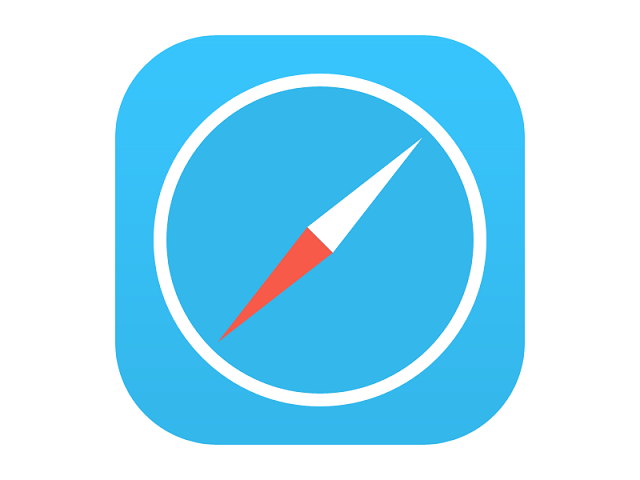
Как создать закладку в Safari на iPhone?
Шаг 1. Откройте браузер Safari и перейдите на сайт, который хотите добавить в закладки
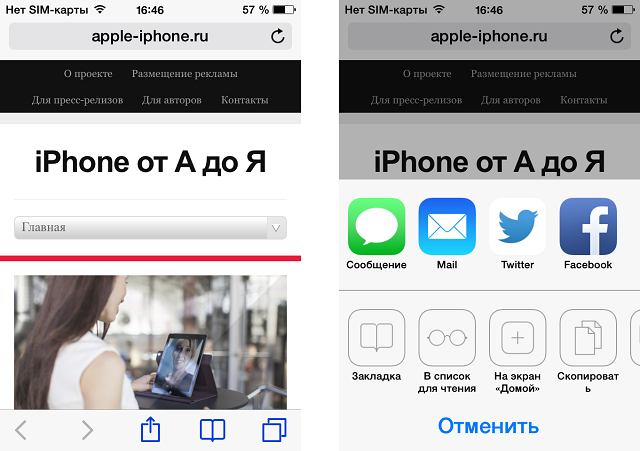
Шаг 3. В всплывающем меню выбери пункт Закладка
Шаг 4. Укажите название для закладки и место, куда она будет помещена. Выбирать можно только из существующих папок
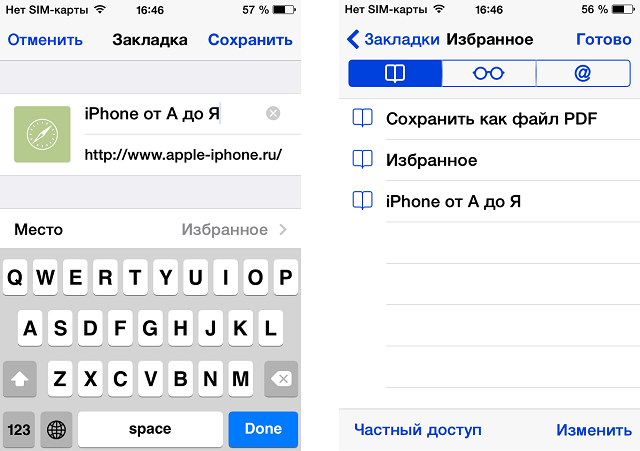
После этих несложных манипуляций, в Safari в меню Закладки появятся ваш любимый сайт, переходить на который станет значительно удобнее. Для того чтобы удалить закладку достаточно просто провести по ней слева направо и нажать кнопку Удалить.
Рекомендуемые темы:
Поставьте 5 звезд внизу статьи, если нравится эта тема. Подписывайтесь на нас ВКонтакте , Instagram , Facebook , Twitter , Viber .
Часто во время серфинга по просторам Интернета на iPhone или iPad появляется необходимость сохранить интересную статью (или ссылку) для последующего возврата к ней. Мы уже рассказывали, как сохранить интернет-страницу для просмотра без интернета, однако, если с доступом в Сеть проблем нет, то для этих целей существует более совершенное решение – закладки.
Как создать закладку веб-страницы в Safari в iOS на iPhone или iPad
1. Отройте страницу, закладку которой необходимо создать.
2. Коснитесь нижней части страницы, чтобы показалась панель инструментов.
3. Нажмите на кнопку «Поделиться».
4. Нажмите на иконку «Добавить закладку».
5. Выберите размещение (можно указать папку, см. ниже) и нажмите Сохранить.
В качестве названия закладки можно использовать смайлики эмодзи.
Как создать папку с закладками в Safari на айфоне или айпаде
1. Откройте любую интернет-страницу в Safari на iPhone или на iPad.
2. Вызовите панель инструментов касанием нижней части страницы.
3. Нажмите иконку Закладки (с изображением открытой книги).
4. Войдите в «Избранное» или выберите другое размещение.
5. Нажмите кнопку «Изменить», а затем «Новая папка».
6. Введите название папки и нажмите кнопку Готово.
Папки с закладками синхронизируются между компьютерами Mac и iOS-устройствами, так что на каждом гаджете будет отображаться одна и та же панель «Избранное». Но при желании вы можете настроить разные страницы «Избранное» на iPhone, iPad и Mac или установить отдельные панели для дома и работы и переключаться между ними.
Как удалять закладки и папки с закладками в Safari на iPhone и iPad
1. Повторите действия пунктов 1-5 предыдущей инструкции.
2. Нажмите на «-» для удаления закладки или папки, а затем на появившуюся кнопку Удалить.
Также при помощи кнопок с тремя полосками вы можете установить собственный порядок размещения закладок.
Как изменить папку «Избранное» на другую
По умолчанию в iOS страница «Избранное» содержит папку с различными закладками, которые вы добавляете на панель закладок в Safari, например, любимые сайты, онлайн-переводчики и пр. При желании эту папку можно заменить на более полезную, в которой будут содержаться только нужные и часто посещаемые ресурсы.
Для настройки панели «Избранное» в iOS не нужно запускать Safari. Откройте приложение «Настройки» → Safari. Далее нажмите строку «Избранное» и выберите нужную папку из списка. Упорядочить закладки можно описанным выше способом.
Размещенно от Билл Фаррелл Ноябрь 28, 2018 10: 38
«В последние годы я сохранил много закладок на своем iPad mini 2. Однако я обнаружил, что часть из них сейчас бесполезна. Как удалить закладки на iPad? Пожалуйста, помогите».
Функция закладок на iPhone полезна. Когда мы обнаруживаем привлекательный веб-сайт или что-то важное на странице, Safari позволяет пользователям создать для него закладку. В следующий раз, когда мы хотим получить доступ к веб-сайту, все, что вам нужно сделать, это нажать на закладку. Но если вы решите, что веб-сайт, ранее добавленный в закладки в Safari на вашем iPad, больше не имеет смысла, вы можете удалить закладки на iOS следуя нашим руководствам ниже.
- Часть 1: Как удалить закладки на iPhone / iPad
- Часть 2: Как очистить закладки Chrome на iPhone / iPad с помощью iPhone Eraser
Часть 1 : Как удалить закладки на iPhone / iPad
Сохранение одной закладки на iPad может не занимать много места; однако десятки закладок — это другая история. Имеет смысл, что люди хотят очистить закладки на iPhone или iPad, если учесть, что iDevice имеет ограниченное хранилище. На самом деле, пользователи, которые накопили много закладок, чаще сообщают о проблемах при серфинге в Интернете. Не волнуйся! Руководства, приведенные ниже, могут помочь вам очистить закладки и получить лучший опыт просмотра.
Примечание: Чтобы избежать сожаления о потере данных, вам лучше экспорт закладок с устройства iOS для резервного копирования в первую очередь.
Способ 1: Как удалить закладки в Safari на iPad
Шаг 1 , Откройте приложение Safari на главном экране и нажмите кнопку «Закладки» со значком книги в левом верхнем углу. На iPhone значок закладки находится в правом нижнем углу.
Шаг 2 , Теперь вам будут представлены все закладки, сохраненные на вашем iPad. Чтобы удалить одну закладку, проведите пальцем влево по закладке и нажмите на красную кнопку «Удалить».
Шаг 3 , Если вы хотите очистить закладки, нажмите на опцию «Редактировать» внизу, чтобы перейти в режим редактирования. Затем нажмите на значок минуса рядом с нежелательным веб-сайтом и нажмите кнопку «Удалить». Повторите операцию с другими нежелательными закладками.
В дополнение к закладкам Safari также запоминает историю поиска.
Чтобы другие пользователи не могли заглядывать в историю поиска, перейдите также на экран «Закладки» в приложении Safari, нажмите значок «стрелка» и выберите опцию «Журнал», чтобы отобразить всю историю поиска.
Затем нажмите на кнопку «Очистить» в нижней части экрана, и вы увидите несколько вариантов: «Последний час», «Сегодня», «Сегодня», «Вчера» и «Все время». Выберите нужный период и удалите соответствующую историю поиска.
Пользователи Safari на Mac могут узнать его здесь, чтобы удалить закладки на Mac.
Путь 2: как очистить закладки в Chrome на iPad
Шаг 1 , Если вы предпочитаете использовать Chrome на iPad и сохранили много закладок, откройте приложение Chrome на главном экране iPad.
Шаг 2 , Нажмите на кнопку «меню» с трехстрочным значком в верхнем правом углу и выберите «Закладки» в строке меню. Затем выберите папку, которую вы хотите организовать.
Шаг 3 , Длительно нажмите нежелательную закладку, пока не появится диалоговое окно параметров. Затем выберите «Редактировать закладку» в списке и нажмите кнопку «Удалить». Это мгновенно удалит закладку на iPad.
Шаг 4 , Если есть еще закладки, которые вы хотите удалить, повторите шаг 3 для других элементов. Здесь вы также можете узнать как восстановить закладки Chrome.
После очистки закладок на iPad лучше синхронизировать свой мобильный браузер с iCloud; тогда эти закладки также будут удалены из iCloud.
Часть 2 : Как очистить закладки Chrome на iPhone / iPad с помощью iPhone Eraser
Как вы можете видеть, нативный подход к удалению закладок на iPad — пустая трата времени, поскольку вы должны делать это для каждой нежелательной закладки. Если вы только что сохранили несколько закладок на iPad, это нормально. Однако это другая история для сотен закладок. В этой части мы покажем вам профессиональное приложение для стирания iPhone Apeaksoft iPhone Eraser. Его основные функции включают в себя:
- Он способен навсегда очистить закладки Chrome, Safari и других веб-браузеров на iPad вместе с другими данными в один клик, независимо от того, используете ли вы Safari, Chrome или другие мобильные браузеры.
- Помимо закладок, он может стирать контакты, голосовые сообщения, SMS, пользовательские настройки, фотографии, музыку, видео, приложения и другие файлы с iPhone и iPad.
- Он использует передовые технологии для очистки закладок на iDevice, что важно для защиты вашей конфиденциальности и освобождения хранилища.
- Инструмент стирания iPhone позволяет выбрать уровень очистки ваших данных и информации.
- iPhone Eraser поддерживает все модели iOS, такие как iPhone XS / XR / X / 8 / 7 / SE / 6, iPad Pro / Air / mini и более ранние поколения и iPod touch.
- Он совместим с Windows 10 / 8 / 8.1 / 7 / XP и Mac OS.
Скачать для Win
Как удалить закладки на iPad в один клик
Шаг 1 , Установите iPhone Eraser на ваш компьютер
Загрузите и установите лучшее приложение для удаления iPhone на свой компьютер. Подключите ваш iPad или iPhone к компьютеру с помощью оригинального шнура Lightning. Запустите iPhone Eraser, и он автоматически распознает ваше устройство.
Чтобы предотвратить потерю данных, лучше сначала создать резервную копию для вашего iPhone.
Шаг 2 , Выберите подходящий уровень стирания
iPhone Eraser предлагает три варианта, связанных со стиранием уровня: «Низкий», «Средний» и «Высокий». Если вы выберете Низкий, приложение перезапишет все файлы на вашем iPhone. Параметр «Средний» перезаписывает ваш iPhone дважды, а параметр «Высокий» повторяет перезапись три раза. Чем выше уровень, тем тщательнее удаляются закладки. Выберите правильный уровень стирания в зависимости от ваших ситуаций.
Шаг 3 , Удалить закладки на iPad в один клик
Наконец, нажмите кнопку «Пуск» в интерфейсе, чтобы начать процесс удаления закладок на вашем iPad. Когда приложение уведомит вас об этом, удалите iDevice с вашего компьютера.
Вывод
Устройства iDevices популярны, поскольку Apple интегрировала в iOS множество расширенных функций, таких как Safari. Это веб-браузер, встроенный в компьютеры iPhone, iPad и Mac. Каждый раз, когда вы обнаруживаете важный веб-сайт, функция закладок позволяет записать URL-адрес и имя веб-сайта на вашем iPad. В следующий раз вы можете посетить веб-сайт, просто нажав на закладку. В результате вы можете сохранить много закладок на вашем устройстве, что израсходует вашу память и снизит производительность вашего устройства.
В этом уроке мы подробно рассказали, как удалить закладки на iPad и iPhone. Чтобы освободить место, мы также рекомендовали профессиональный инструментарий, Apeaksoft iPhone Eraser, Вы можете найти свой любимый подход на основе наших представлений и просто очистить закладки.
Содержание
- — Как на 11 айфоне посмотреть открытые приложения?
- — Как найти закладки в сафари?
- — Как добавить страницу в закладки в сафари?
- — Как закрыть все открытые приложения на айфоне?
- — Как закрыть открытые окна на айфоне 11?
- — Как убрать боковое окно в сафари?
- — Как добавить в избранное в Сафари iOS 13?
- — Как закрепить сайт в сафари?
- — Как добавить страницу в закладки на айфоне?
- — Как добавить сайт в закладки?
- — Как добавить сайт в топ на мак?
Откройте приложение «Настройки» → Safari. Далее нажмите строку «Избранное» и выберите нужную папку из списка.
Как на 11 айфоне посмотреть открытые приложения?
Чтобы просмотреть открытые приложения, смахните вправо, а затем коснитесь приложения, которое хотите использовать.
Как найти закладки в сафари?
В приложении Safari на компьютере Mac нажмите кнопку «Боковое меню» в панели инструментов, затем нажмите кнопку «Закладки» . Также можно выбрать «Закладки» > «Показать закладки». Нажмите закладку в боковом меню. Также можно выбрать ее в меню «Закладки».
Как добавить страницу в закладки в сафари?
Добавление веб-сайта в список избранного
- В приложении Safari на компьютере Mac наведите курсор на поле смарт-поиска.
- Нажмите и удерживайте кнопку быстрого добавления у левого края поля, затем выберите «Избранное».
Как закрыть все открытые приложения на айфоне?
Как закрыть приложение
- На экране «Домой» смахните снизу вверх и задержите палец в центре экрана.
- Смахивайте вправо или влево, пока не найдете приложение, работу которого требуется завершить.
- Чтобы завершить работу приложения, смахните вверх экран его предварительного просмотра.
Как закрыть открытые окна на айфоне 11?
Поместите 3 пальца в 3 разных приложения и проведите пальцем, чтобы сразу закрыть 3 приложения! Вы даже можете использовать 2 пальца, если вы хотите закрыть несколько приложений.
Как убрать боковое окно в сафари?
Чтобы убрать панель закладок из браузера Safari, необходимо зайти в меню «Вид» и выбрать «Скрыть панель закладок». Или нажать кнопку в виде «шестерёнки», зайти в настройки браузера, выбрать пункт «панель закладок».
Как добавить в избранное в Сафари iOS 13?
Как добавить страницы в Избранное в Safari
- Чтобы сохранить сразу несколько веб-страниц в закладки на iOS 13, нажмите пальцем на пиктограмму «Закладки» (значок раскрытой книги) и удерживайте его в течение полутора-двух секунд;
- Нажмите на кнопку создания закладок из нескольких ссылок;
Как закрепить сайт в сафари?
Закрепление вкладок часто посещаемых веб-сайтов в Safari на Mac
- В приложении Safari на компьютере Mac перетяните вкладку с веб-сайтом, который хотите закрепить, в левую часть панели вкладок.
- Когда вкладка свернется и будет показан значок веб-сайта или начальная страница, отпустите вкладку.
Как добавить страницу в закладки на айфоне?
Как создать закладку веб-страницы в Safari в iOS на iPhone или iPad
- Отройте страницу, закладку которой необходимо создать.
- Коснитесь нижней части страницы, чтобы показалась панель инструментов.
- Нажмите на кнопку «Поделиться».
- Нажмите на иконку «Добавить закладку».
- Выберите размещение (можно указать папку, см.
Как добавить сайт в закладки?
Как добавить закладку
- Откройте браузер Chrome на компьютере.
- Перейдите на сайт, который хотите добавить в закладки.
- Справа от адресной строки нажмите на значок «Добавить страницу в закладки» .
Как добавить сайт в топ на мак?
Способ 1: Для добавления сайтов в Top Sites достаточно просто открыть необходимую web-страницу и нажать сочетание клавиш ⌘Cmd + D. В выпадающем меню «Добавить эту страницу в» выбрать выбрать Top Sites. Способ 2: Наведите указатель курсора на поисковую строку (поле для ввода названия сайта или его URL).
Интересные материалы:
Как создать новый контакт в телефоне Xiaomi?
Как создать новый лист в Word на телефоне?
Как создать папку с фото на телефоне?
Как создать пару с Apple Watch с новым телефоном?
Как создать регистрационную форму Гугл с телефона?
Как создать резервную копию файлов на телефоне?
Как создать резервную копию флешки на телефоне?
Как создать резервную копию телефона самсунг на компьютере?
Как создать резервную копию телефона самсунг?
Как создать ролик на телефоне?
Часто во время серфинга по просторам Интернета на iPhone или iPad появляется необходимость сохранить интересную статью (или ссылку) для последующего возврата к ней. Мы уже рассказывали, как сохранить интернет-страницу для просмотра без интернета, однако, если с доступом в Сеть проблем нет, то для этих целей существует более совершенное решение – закладки.
ПО ТЕМЕ: Как использовать эмодзи вместо названий закладок Safari на Mac, iPhone и iPad.
Что значит закрепить вкладку?
Если вы переместите вкладку в другое окно браузера, она откроется в нем. В противном случае вкладка откроется в новом окне. Чтобы закрепить вкладку, нажмите на нее правой кнопкой мыши и выберите Закрепить вкладку. Она появится в левой части окна браузера и будет меньше остальных вкладок.
Интересные материалы:
Кто проводит торги на аукционе? Кто проживает в Австралийском Союзе? Кто проживал в нехорошей квартире до Воланда? Кто прыгает 3 Аксель? Кто раскрыл секрет на миллион у Леры Кудрявцевой? Кто расписывал Храм Христа Спасителя? Кто рассчитал длину окружности Земли? Кто рассказал про Отряд Дамблдора? Кто рассказывает о Печорине? Кто размножается вегетативным способом?
Как создать закладку веб-страницы в Safari в iOS на iPhone или iPad
1. Отройте страницу, закладку которой необходимо создать.
2. Коснитесь нижней части страницы, чтобы показалась панель инструментов.
3. Нажмите на кнопку «Поделиться».
4. Нажмите на иконку «Добавить закладку».
5. Выберите размещение (можно указать папку, см. ниже) и нажмите Сохранить.
В качестве названия закладки можно использовать смайлики эмодзи.
ПО ТЕМЕ: Как настроить Буфер обмена (передача текста и фото) с Mac на iOS и наоборот.
Как добавить вкладку в браузере на айфоне 7 и других моделях
Компания Apple предпочитает сотрудничество с проверенными разработчиками программного обеспечения. Корпорация заинтересована в том, чтобы у пользователей складывалось положительное мнение относительно качества продукции бренда. По этой причине первые удачные версии Safari были интегрированы во все устройства. Однако не всем удобен интерфейс незнакомого приложения, поэтому стоит рассмотреть два наиболее используемых вида браузеров.
Вкладка на айфоне
В Safari
Стандартный для айфона браузер Safari может добавлять вкладки в двух режимах – автоматическом и принудительном. В первом случае открытие происходит самостоятельно. Для этого пользователь на главной странице в строке поиска вводит интересующий запрос. После выбора определенной вкладки с ответом она открывается в виде отдельного «окна», то есть, создается новая вкладка.
Второй метод также потребует перехода на главную страницу браузера. В его правом нижнем углу пользователь увидит знак в виде двух квадратов. После нажатия на него в нижней строке по , который инициирует принудительное открытие.
В Яндексе
Браузер Yandex, в отличие от предыдущего, потребует дополнительной загрузки. После завершения процесса использовать его можно, кликнув по соответствующей иконке, появившейся на рабочем столе.
Обратите внимание! Сразу после загрузки будет автоматически предложено открыть программу, но данная функция доступна только однажды.
Для открытия новой вкладки нужно зайти на главную страницу, где в строке поиска справа виден значок в виде квадрата c цифрой внутри. Чтобы создать новую, нужно нажать на цифру. В результате экран уменьшится, а внизу по центру дисплея появится белый квадрат с неокрашенным «крестиком» внутри. Нажатие на него инициирует нужное действие, но только в случае, если количество ранее открытых страниц не нулевое.
Как почистить кэш на айфоне
Информация о том, как почистить айфон, пригодится каждому, потому что в какой-то момент временных файлов накопится столько, что на устройстве просто не останется места, оно начнет «тупить» и зависать
Свои мегабайты лучше использовать для сохранения фотографий, музыки, полезных обновлений и прочей важной информации. Освобождать место на iPhone можно встроенными инструментами или при помощи дополнительных программ
Принудительная перезагрузка системы
Все «мусорные» файлы скапливаются во временном хранилище, которое получило такое название из-за того, что при перезагрузке устройства данные оттуда стираются и записываются заново. Для быстрой, но неглубокой очистки кеша можно чаще выполнять принудительный рестарт системы. Для этого нужно зажать одновременно кнопку «Домой» и включения. Держите до тех пор, пока не появится логотип Apple. Это позволит очистить кеш в айфоне максимально быстро.
Очистка кэша браузера Safari
Основная часть временных данных скапливается при серфинге в интернете через браузер. Общий размер временных файлов может достигать нескольких гигабайт, поэтому следует вовремя их удалять. Руководство, как быстро очистить кэш на айфоне в браузере Safari:
- С рабочего стола перейдите в раздел «Настройки».
- Найдите надпись «Safari» и кликните на нее.
- Прокрутите страницу вниз до конца. Нажмите на пункт «Очистить историю и данные сайтов».
- Подтвердите действие.
После этого данные будут удалены с телефона, а пункты выше станут серого цвета (неактивными). Это говорит о том, что запустить очистку повторно не получится, потому что это хранилище пусто. После такого удаления пропадут сохраненные логины, пароли на сторонних сайтах, история посещения ресурсов тоже сотрется. Рекомендуется проводить такую чистку не чаще 1 раза за месяц.
Удаление ненужных приложений
Чтобы очистить кеш, можно воспользоваться встроенными функциями самой программы. Практически все они предлагают это выполнить прямо из интерфейса приложения, не удаляя его. Минус такого способа в том, что не все данные будут удалены. Операционная система iPhone часть временных файлов все равно сохраняет на всякий случай. При небольшом объеме занятой памяти такого метода будет хватать, но для полной очистки следует воспользоваться дополнительным софтом.
Для глубокой обработки памяти следует скачать и установить последнюю версию программы Battery Doctor, которую можно загрузить совершенно бесплатно на свой телефон. Приложение в автоматическом режиме полностью очистит хранилище, нужно лишь нажать на соответствующую кнопку в окне утилиты. Недостаток такого метода заключается в возможном удалении прогресса в играх, поэтому геймерам придется начать проходить их заново.
Другие способы и программы для чистки айфона
Если вам не подошел ни один из описанных выше вариантов, как очистить кэш на айфоне, то существуют альтернативные варианты удаления файлов, которые можно использовать при желании. Главная задача пользователя – освободить место на телефоне, но не потерять при этом важные данные. Ниже приведены способы, как почистить память на айфоне с помощью компьютера или программы PhoneCleaner.
Как быстро очистить кэш на айфоне с помощью iTunes:
- Подсоедините телефон к ПК.
- Откройте приложение iTunes.
- Найдите на верхней панели иконку устройства, кликните на нее.
- Перед очисткой памяти сохраните копию данных через блок «Резервные копии». Фотографии, музыку можно выгрузить в iCloud.
- Нажмите на айфоне «Настройки», далее в раздел «Основные».
- В списке выберите «Сброс».
- Здесь следует нажать на вариант «Стереть контент и настройки», в подменю нужно нажать «Стереть iPhone».
- Снова зайдите в программу iTunes, активируйте функцию «Восстановить из копии».
- В открывшемся окне клинкете «Восстановить».
Как очистить кэш на айфоне через PhoneClean
- Загрузите по адресу imobie.com/phoneclean нужную утилиту на компьютер.
- На странице скачивания выберите вариант приложения для своей операционной системы.
- Запустите программу и в верхнем меню выберите необходимые элементы, которые следует удалить с вашего айфона. Программа способна очистить кэш браузера, остаточные файлы других приложений, историю посещения сайтов.
Как удалить закладки в Chrome iOS
Если конкретная закладка или набор закладок в папке больше не используются, вы, конечно, можете удалить их из браузера Chrome на iPhone. Больше закладок может загромождать ваше меню / вкладку закладок, поэтому вы можете удалить некоторые из них, чтобы все было в порядке.
Следуйте инструкциям по удалению закладок в Chrome iOS:
- Откройте приложение Chrome для iOS.
- Перейдите в пункт меню «Закладки» на экране домашней страницы.
- Откройте расположение нужной закладки, возможно, в Mobile Bookmarks.
- Щелкните по кнопке Edit.
- Выберите нужную закладку и нажмите «Удалить».
Вы можете выбрать несколько закладок для массового удаления. Закладки после удаления из Chrome Chrome будут автоматически удалены из Chrome закладок компьютера.
Где находятся избранные страницы?
Как открыть закладку
- Откройте приложение Chrome. на телефоне или планшете Android.
- В правом верхнем углу экрана нажмите на значок «Ещё» Закладки. Если адресная строка находится
внизу, проведите по ней вверх. Нажмите на звезду . - Выберите нужную закладку.
Интересные материалы:
Как поменять цвет фона в Сторис Инстаграм? Как поменять цвет иконки Сторис в Инстаграм? Как поменять цвет иконки Сторис в инстаграме? Как поменять цвет истории Инстаграм? Как поменять цвет истории в инстаграме? Как поменять цвет кружка истории в инстаграме? Как поменять цвет шрифта в опросе Инстаграм? Как поменять цвет шрифта в Сторис Инстаграм? Как поменять виджет Инстаграм? Как поменять значок приложения Инстаграм?
Как переключить язык на iOS
В общей сложности переводчик в Safari поддерживает 11 языков, однако по умолчанию будет переводить только на тот язык, которым у вас установлен в качестве системного. Но если вам нужно перевести веб-страницу, изначально свёрстанную на испанском, например, на английский или китайский, вам придётся просто немного поколдовать с языковыми настройками. Правда – спешу предупредить – это будет не совсем удобно для последующего использования, да и результат, скорее всего, будет так себе.
- Перейдите в «Настройки» — Основные» — «Язык и регион»;
- В поле «Предпочитаемый порядок языков» выберите «Добавить язык»;
Изменить язык перевода по умолчанию можно только в настройках
- Выберите язык, на который хотите переводить веб-страницы;
- Подтвердите применение языковых настроек и сохраните изменения.
Важно понимать, что само приложение «Переводчик» и функция перевода в Safari по умолчанию доступны только в iOS 14 и недоступны на более ранних версиях операционной системы. Несмотря на это, Apple позволяет пользоваться специальными расширениями переводчиков Google, Яндекс, Microsoft и т.д
О том, где их взять, как правильно установить, чтобы они работали, и как пользоваться, мы рассказывали в отдельной статье. Поэтому, если вы не горите желанием устанавливать бету iOS 14, вам такой вариант подойдёт как нельзя лучше.
Открыть закладки как вкладку инкогнито в Chrome iOS
Если у вас есть несколько закладок, которые вы хотите открыть в режиме инкогнито, вы можете легко сделать это прямо с панели «Закладки». Обратите внимание, что вкладка инкогнито не оставляет никаких следов информации после закрытия.
Следуйте инструкциям, чтобы открыть закладки как вкладку инкогнито в Chrome iOS:
- Откройте приложение Google Chrome для iOS.
- Зайдите в меню закладок.
- Откройте расположение нужной закладки; Мобильные закладки.
- Нажмите и удерживайте заголовок закладки (имя / домен веб-сайта)
- Выберите вариант «Открыть в новой вкладке инкогнито».
Это запустит закладку на новой вкладке инкогнито в Chrome iOS. Вы можете легко управлять Chrome-инкогнито в iOS.
Как удалять закладки и папки с закладками в Safari на iPhone и iPad
1. Повторите действия пунктов 1-5 предыдущей инструкции.
2. Нажмите на «-» для удаления закладки или папки, а затем на появившуюся кнопку Удалить.
Также при помощи кнопок с тремя полосками вы можете установить собственный порядок размещения закладок.
ПО ТЕМЕ: Сколько контактов, календарей, напоминаний и закладок помещается в iPhone (iCloud).
Как добавить в избранное в Сафари на ios 13
Чтобы вы могли наслаждаться серфингом по просторам интернета, разработчиками была придумана мобильная версия Safari. Весь функционал полностью дублируется. Но есть свои нюансы, о которых я вам расскажу ниже.
Если вы хотите поменять свой смартфон. То посмотрите на iPhone 11. Это одна из передовых моделей, предпочтение которой отдают много людей. А это уже показатель.
За кажущейся дороговизной аппарата кроется серьезное отношение к качеству материалов, из которых он производится.
Чтобы добавить понравившийся сайт в категорию «избранное» необходимо:
- Открыть его в браузере и на панели, которая располагается внизу нажать на значок в виде квадратика со стрелочкой.
- При этом на экране появится диалоговое окно, где нас будет интересовать строка «Добавить закладку».
- Теперь нам останется нажать подушечкой пальца на строку «Избранное».
- Страница успешно добавлена в архив. Чтобы ознакомиться с ней, нам необходимо нажать на кнопку в виде развернутой книги.
- Она располагается рядом с иконкой, на которую мы нажимали ранее.
- После этого находим в списке строку с названием добавленного сайта и нажимаем на нее. При этом она откроется в браузере.
По аналогии с последовательностью, которую мы рассмотрели для работы на компьютере, можно в любой момент удалить ссылку из этого списка.
- Чтобы это сделать быстро, нам понадобится нажать на три полоски, находящиеся справа и выполнить свайп в левую сторону.
- После чего тапнуть по строчке «Удалить».
Как мы можем заметить, с этим тоже не возникает никаких сложностей.
Как добавить в избранное в Сафари
Поместить тот или иной сайт на вкладку избранное очень легко. Если вы мне не верите, то прочитайте статью до конца. Обещаю, что к концу повествования сомнений не останется.
Даже на самом популярной модели iPhone 5S это делается очень легко. Функционал проработан до такой степени, что с ним разберется даже маленький ребенок.
Для достижения положительного результата допускается использовать как мобильную, так и браузерную версию программы.
Возможность управления избранным в Сафари
После того как мы наполнили раздел «Избранное» возникает необходимость периодической очистки и структурирования. Для выполнения этих действий нам необходимо нажать папку «Править».
Это даст нам возможность поменять последовательность закладок. Для корректировки конкретной строки мы нажимаем на нее. Когда это сделано мы получим право изменить наименование или перенести заметку в отдельную папку.
В этом же меню мы можем создать новую папку. Она поможет удобно структурировать все сайты по темам. При большом количестве сайтов это поможет снизить время, затраченное на поиски необходимой строчки.
Кроме мобильной версии браузера управление закладками можно делать на Mac. Тут также все интуитивно понятно. Нажимаем на панели инструментов строку «Избранное».
Далее нажимаем правой кнопкой мыши на строке с сайтом и получаем возможность удалить, переименовать и переместить в другую папку.
Как создать папку с закладками в Safari на айфоне или айпаде
1. Откройте любую интернет-страницу в Safari на iPhone или на iPad.
2. Вызовите панель инструментов касанием нижней части страницы.
3. Нажмите иконку Закладки (с изображением открытой книги).
4. Войдите в «Избранное» или выберите другое размещение.
5. Нажмите кнопку «Изменить», а затем «Новая папка».
6. Введите название папки и нажмите кнопку Готово.
Папки с закладками синхронизируются между компьютерами Mac и iOS-устройствами, так что на каждом гаджете будет отображаться одна и та же панель «Избранное». Но при желании вы можете настроить разные страницы «Избранное» на iPhone, iPad и Mac или установить отдельные панели для дома и работы и переключаться между ними.
ПО ТЕМЕ: Как синхронизировать закладки Safari между Mac, iPhone и iPad.
В каких случаях использовать функцию избранное в Сафари
Советую вам пользоваться избранным с умом. Добавляйте сюда только те ссылки, которыми вы пользуетесь практически каждый день. К примеру, если вы постоянно проверяете появление новых статей на моем блоге, то добавление его в избранное, это хорошее решение.
Не нужно захламлять раздел ссылками, которые будут занимать лишнее место. Для этого есть другая функция, которая носит название «закладки». Лучше выполнить создание отдельной папки, где будут храниться памятные сайты.
Методика избавления от ненужных страниц
Что такое визуальные закладки для яндекс браузера
Добавление вкладок нельзя назвать сложным процессом, но после того, как определённый адрес был прикреплён, многие не знают, как его устранить. Это действие будет довольно простым, для его выполнения стоит пройти такие этапы:
- открыть нужный, прикреплённый элемент;
- посетить меню установок, которое касается работы с контентом такого характера;
- выбрать раздел управления и произвести удаление нужного компонента.
Когда удалённые закладки снова стали появляться на дисплее, значит, стоит предполагать, что проблема может скрываться в таком:
- пользователь выставил значок удаления в зоне совсем другого ресурса;
- мультимедийный прибор поражён вирусами или на нём скрываются вредные для функционирования браузера расширения;
- нужно скачать более новую версию приложения;
- есть технические неполадки, которые требуют профессионального устранения.
С непонятными проблемами, пользователи могут обратиться в центр сервисного обслуживания, где гаджет приведут в порядок. При добавлении или устранении новых адресных строк, пользователям советуют перезапускать не только программу, а и гаджет, чтобы программное обеспечение смогло эффективно включиться в новый рабочий темп. Обеспечить правильность и продуктивность функционирования сафари сможет постоянное обновление программного обеспечения.
В браузере, человек сможет использовать неограниченное количество вкладок, удалять их и перемещать, складывать по папкам, что достаточно комфортно и просто. Независимо от количества прикреплённых компонентов, система будет отличаться продуктивностью в плане работы.
Немного о браузере Safari
Интернет браузер Safari разработан корпорацией Apple для операционной системы macOS. С 2007 года данный браузер можно устанавливать и на операционную систему Windows. Программный продукт пользуется популярность и в мире (второй по использованию), и в Российской Федерации (здесь у него третье место по востребованности).
Работает на движке JavaScript. С момента создания пережил массу апгрейдов. Актуальная версия 13.
Обладает рядом преимуществ:
- Является одним из самых быстрых браузеров, как для Mac, так и для Windows.
- Защищает пользователей от несанкционированного сбора данных в интернете.
- Защищает от вредоносного кода сайтов и программ.
- Синхронизирует интернет на всех устройствах пользователя.